Keepaトラッキング通知設定 Telegram導入編
まずはお勧めコンテンツの紹介をさせてください。せどりではkeepaを利用したリサーチはもはや必須。リサーチが順序だてて説明されているコンテンツですので学習がしやすくまとめられています。リンクは以下となります↓
それでは本題へ。
Keepa通知について
Keepaの通知はいくつか受信方法があるのですが、何を使っていますでしょうか?
私のお勧めは「メール」または「テレグラム(Telegram)」としています。
テレグラム(Telegram)をお勧めする理由は各PC、スマートフォンに対応していること、および遅延がメールと同様ほとんど無い事です。
iPhone、android、windows、MAC、対応です。
Keepa通知はLINEで!という方もいらっしゃいますが、遅延します。
後半で実際の遅延については記述しています。
それではテレグラムでのkeepa通知の設定方法(今回はiPhoneとWindows)を以下で説明します。
※以前作成した資料なので多少現在は変わっているかもしれませんがご了承ください。
ダウンロード先
各ダウンロード先は以下となります。
・iPhone
・android
・Windows
・MAC
上記URLでインストールします。
【iPhoneでの設定方法】
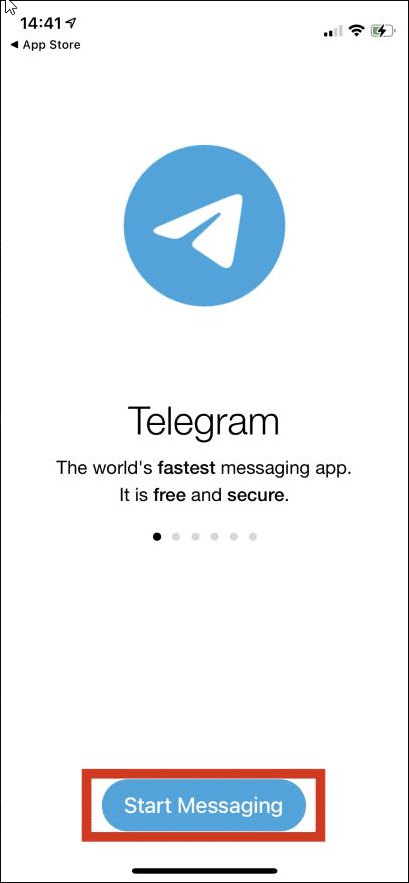
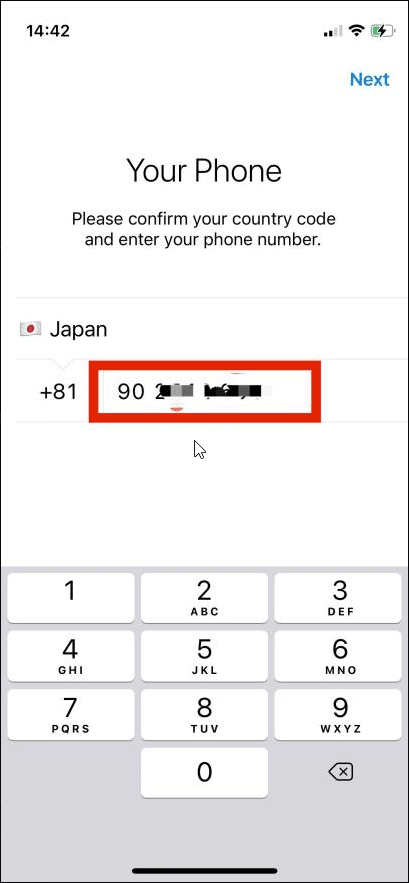

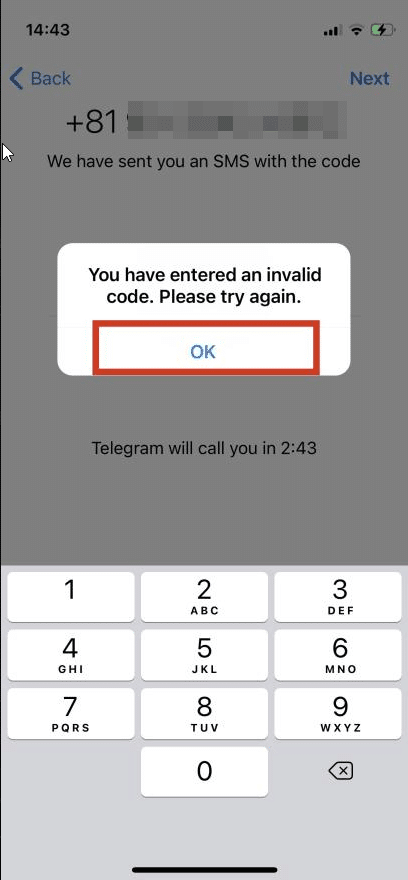



次にPC側をセットアップします。(Windowsで説明)
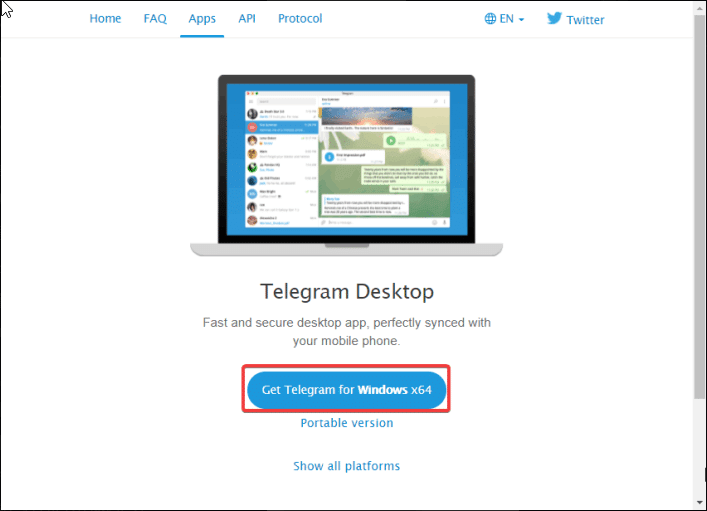

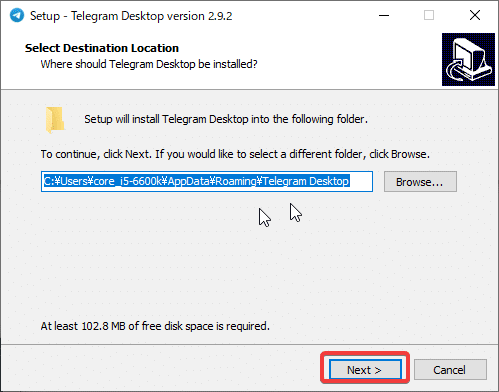
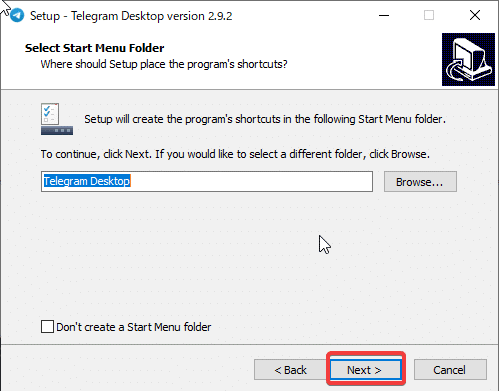
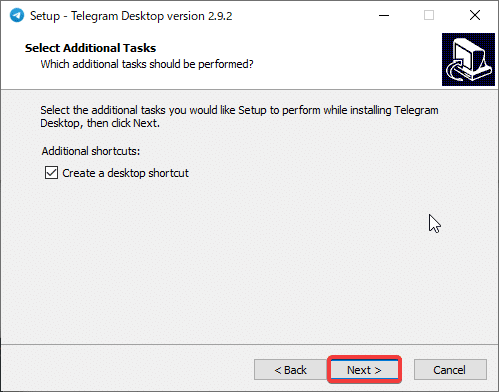

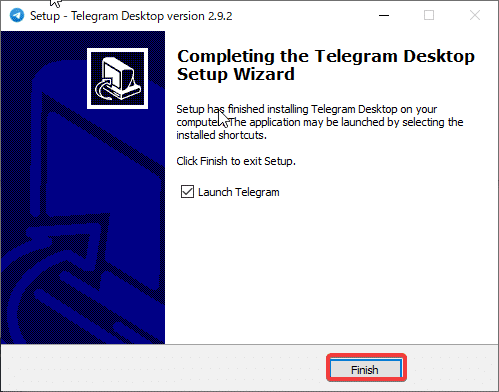
インストールされたアプリケーションを実行してください。



【Keepa側設定】
上記でKeepa設定に移動しログインをしてください。
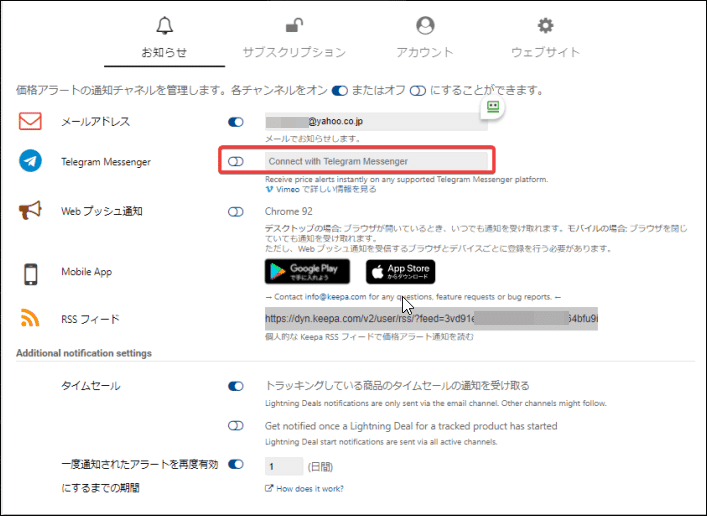
【iPhoneでの設定(続き)】



【windowsでの設定(続き)】

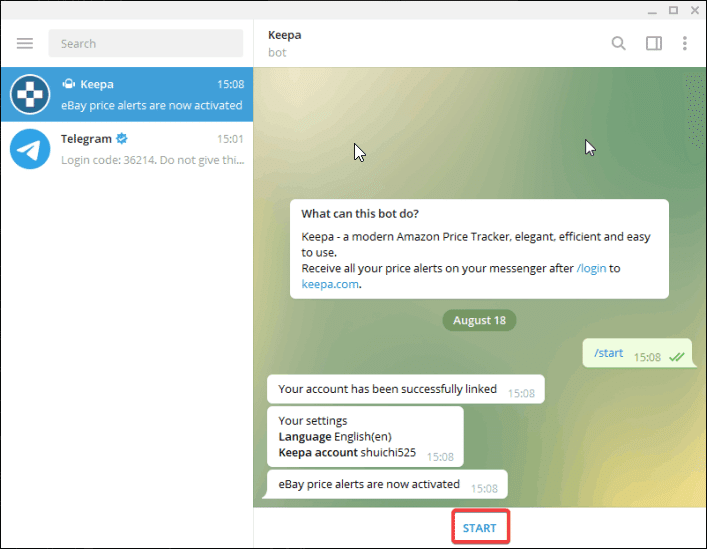

【iPhone通知設定】

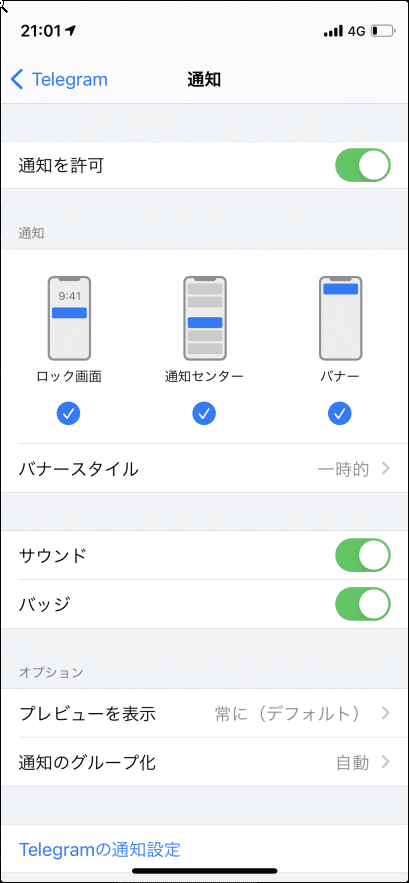
iphone通知設定は 設定 > TELEGRAM で変更可能です
✅僕がリリースした、価格上限ストッパーについてのBrain(A𝗆͜𝖺͉𝗓𝗈𝗇さんが勝手に高値で売れなくするストッパーの誤作動を解除する方法)はこちら。
↓
✅電脳せどりを学習するなら必須のコンテンツ
↓
本noteは以上となります!
お付き合いありがとうございました!
この記事が気に入ったらサポートをしてみませんか?
